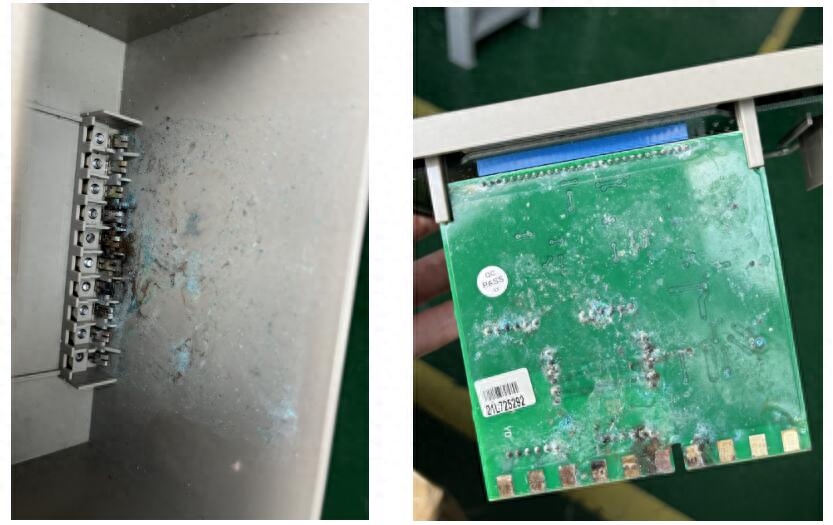Windows 11蓝牙如何连接
如何与蓝牙装置进行联机
1. 在Windows搜寻栏输入[蓝牙与其他装置设定]①,然后点选[开启]②

2. 将蓝牙功能开启③。您在下方也将会看到本机计算机所使用的蓝牙名称。(如下图的”LAPTOP-I0IM31M4”)

3. 點選[新增裝置]④

4. 点选 [蓝牙] ⑤

5. 点选您要联机的蓝牙装置并确认所出现的PIN码与您的蓝牙装置上所显示的PIN是否相同⑥,然后点击[联机]⑦。

6. 蓝牙联机已成功,请点选[完成]⑧。

7. 如果您想要中断此蓝牙装置的联机,请点击该装置后面的[其他选项]
图示⑨,然后点选[中断联机]⑩。

[注:本文部分图片来自互联网!未经授权,不得转载!每天跟着我们读更多的书]
互推传媒文章转载自第三方或本站原创生产,如需转载,请联系版权方授权,如有内容如侵犯了你的权益,请联系我们进行删除!
如若转载,请注明出处:http://www.hfwlcm.com/info/49961.html